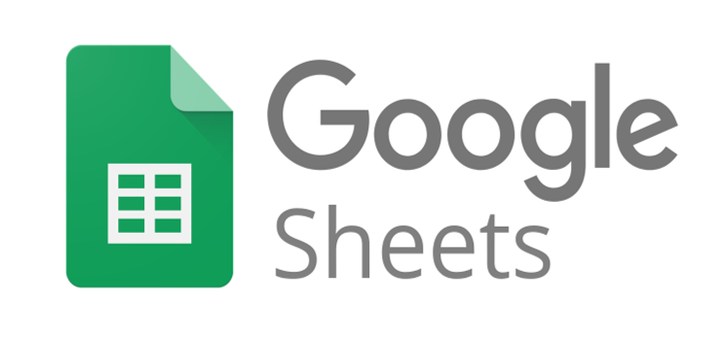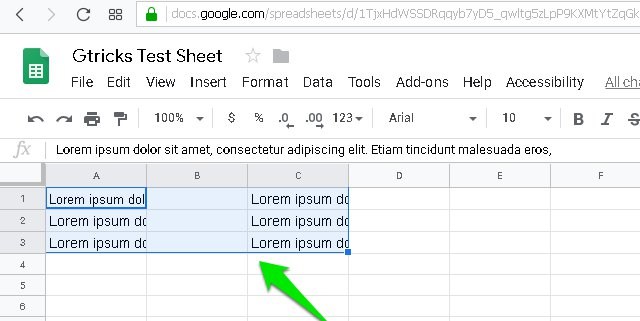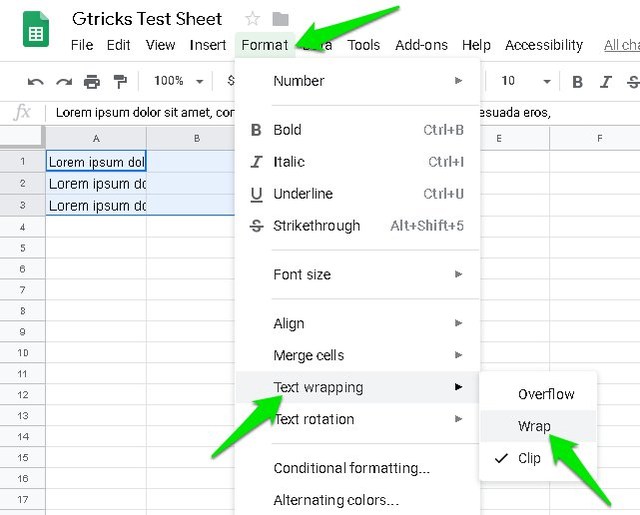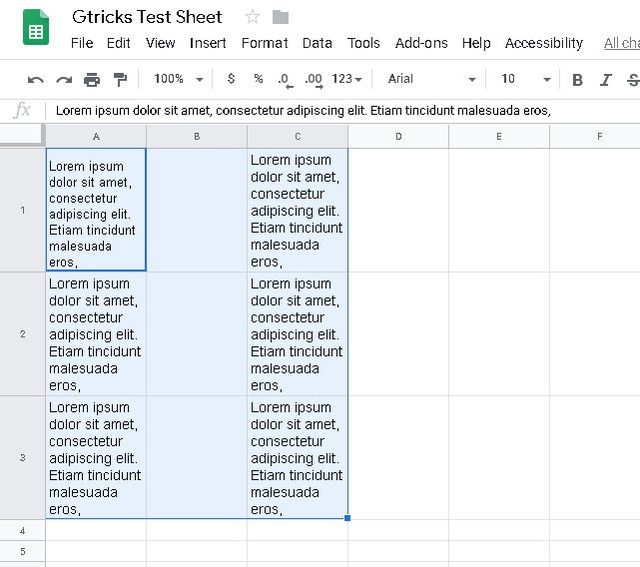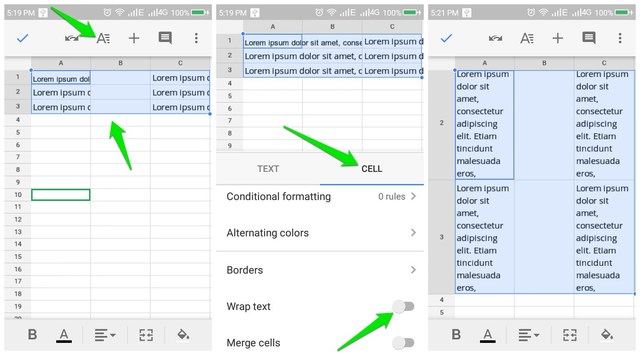So brechen Sie Text in Google Sheets für Desktop und Mobile um
Standardmäßig blendet Google Sheets automatisch den gesamten Text aus, der über den Platz einer Zelle hinausgeht. Sie können auf eine Zelle doppelklicken, um den gesamten Inhalt anzuzeigen. Für eine bessere Lesbarkeit oder Druckzwecke müssen Sie jedoch den Text der Zellen ständig anzeigen. Und hier hilft Ihnen die Textumbruchfunktion von Google Sheets.
In diesem Beitrag zeige ich Ihnen, wie Sie Text in Google Sheets auf Ihrem Desktop und Mobiltelefon umbrechen können.
Text in Google Tabellen für den Desktop umbrechen
Das Umbrechen von Text ist in der Desktop-Version von Google Sheets wirklich einfach. Nachfolgend finden Sie die Schritt-für-Schritt-Anleitung:
1 Um die Zellen auszuwählen, die Sie anzeigen möchten, klicken und halten Sie die erste Zelle und ziehen Sie dann, um alle erforderlichen Zellen auszuwählen.
2 Klicken Sie anschließend oben auf das Menü „Format” und wählen Sie „Umbruch” aus der Option „Textumbruch” .
Der gesamte Inhalt der ausgewählten Zellen ist die ganze Zeit sichtbar und die Höhe der Spalten ändert sich.
Um zurück zu wechseln, folgen Sie einfach dem gleichen Verfahren und wählen Sie die Option „Überlauf” oder „Clip” aus der Option „Textumbruch”.
Text in Google Tabellen für Handys umbrechen
Dieselben Schritte sind erforderlich, um Text in der Google Sheets-App für Android und iOS umzubrechen. Zur Demonstration verwende ich die Google Sheets Android App:
1 Tippen Sie auf die erste Zelle, um sie auszuwählen. Tippen und halten Sie anschließend darauf und ziehen Sie, um alle erforderlichen Zellen auszuwählen.
2 Tippen Sie nun oben auf die Schaltfläche „Formatieren” (das „A”-Symbol).
3 Wechseln Sie hier zum Abschnitt „Zelle” und aktivieren Sie die Option „Text umbrechen” .
Der gesamte Text in den ausgewählten Zellen wird angezeigt.
Schlussworte
Denken Sie daran, dass nach dem Umbrechen von Text die Höhe der Spalte je nach Textmenge erheblich erhöht wird. Dies kann zu Problemen beim Drucken oder Darstellen von Daten führen. Obwohl die Spaltenbreite gleich bleibt, ist dies eine gute Sache, um Seitenlayouts anzupassen.
Lassen Sie uns in den Kommentaren wissen, wenn Sie Fragen haben.